Proceso fácil para verificar la versión actual de la ventana en su computadora: ¡Windows 11, 10, 8.1, 7!
Publicado: 2022-12-11Windows se usa para trabajos profesionales que incluyen codificación, desarrollo de software, juegos y muchos más. Si estos profesionales requieren alguna solución de problemas en sus computadoras portátiles, entonces es necesario conocer los detalles básicos del software de Windows, como la versión y el número de compilación.
Según los informes de Statista, a partir de 2022, el 76% de los usuarios de computadoras de escritorio y portátiles utilizan Windows como sistema operativo. Windows permite a sus usuarios solucionar muchos problemas en sus computadoras portátiles, pero mientras realiza cualquier solución de problemas, es necesario verificar la versión de la ventana.
Conocer la versión de Windows no solo es útil para que los desarrolladores resuelvan los problemas de sus dispositivos, sino también para los usuarios normales que usan Windows para juegos, trabajo de oficina, etc. para instalar diferentes software y aplicaciones para agregar más funciones a sus computadoras portátiles.
Entonces, en este artículo, he compartido el proceso completo para verificar su versión de Windows en todas las ediciones de Windows. Además de esto, también he resuelto diferentes problemas que enfrenta al actualizar sus ventanas antiguas.
Entonces empecemos.
Tabla de contenido
¿Qué significa la versión de Windows y el número de compilación?
Hay algunas cosas básicas que todo usuario debe saber al usar una computadora portátil o de escritorio con sistema operativo Windows, son la edición de Windows, la edición de Windows, la versión, el número de compilación y si su computadora es de 64 o 32 bits.
La edición de Windows es solo la edición actual de Windows como Windows 11, Windows 10, Windows 8, etc. La versión y la compilación son un complemento de la edición, al igual que las diferentes versiones de software y aplicaciones.
Los procesadores de 32 y 64 bits de las computadoras portátiles con Windows definen la cantidad de información que su computadora portátil puede manejar.
Si su computadora portátil tiene un procesador de 32 bits, entonces puede manejar una menor cantidad de intercambio de información, mientras que en las ventanas con procesador de 64 bits, su computadora portátil puede manejar una mayor cantidad de intercambio de información.
Todas estas cosas son muy importantes porque si desea descargar cualquier software o aplicación para su Windows, es muy importante conocer estas especificaciones para que no descargue ningún archivo que no sea comparable con su computadora portátil.
Proceso paso a paso para verificar la versión de la ventana: ¡Guía fácil!
Hay diferentes tipos de ediciones de Windows disponibles y no todo el mundo puede tener la última edición de Windows. Entonces, a continuación, he compartido con usted la guía paso a paso para verificar su versión de Windows en todas las ediciones de Windows:
ventanas 11
Windows 11 es la última versión de la edición de Windows a partir de 2022. Si compró una nueva computadora portátil con Windows, es posible que tenga Windows 11 instalado. Sin embargo, incluso puede actualizar manualmente sus ventanas antiguas a nuevas ventanas que discutiremos más adelante.
El proceso de conocer la información del sistema operativo es similar en la última edición de Windows, como Windows 11 y Windows 10, pero la disposición de las opciones es diferente.
Por lo tanto, se vuelve muy importante conocer el proceso completo paso a paso para encontrar versiones de Windows en diferentes ediciones de Windows.
En Windows 11, todas las especificaciones del dispositivo se encuentran en la sección acerca de la computadora. Para acceder a la sección "Acerca de", simplemente haga clic en el "icono de Windows" en la parte inferior o central de la barra de tareas.
Aquí busque "Configuración" en la barra de búsqueda y ábralo haciendo clic en el botón "Abrir" en el panel izquierdo. Luego haga clic en la opción "Sistema" entre diferentes botones en la pantalla. En el panel izquierdo, desplácese hasta la parte inferior y toque el menú "Acerca de".
En la sección acerca de, encontrará diferentes "Especificaciones del dispositivo" como nombre, procesador, ID, etc. para conocer la versión de su ventana, desplácese un poco hacia abajo y la encontrará en las especificaciones de Windows.
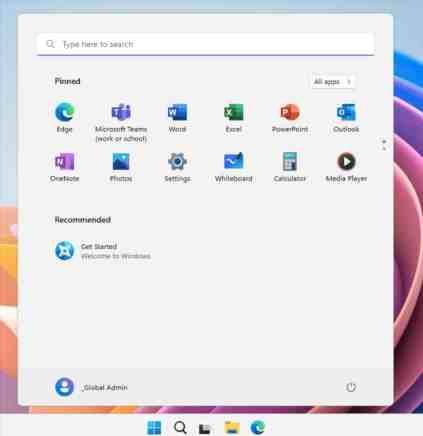
ventanas 10
Antes del lanzamiento de Windows 11 en el mercado, Windows 10 era la edición de Windows más popular. La interfaz de Windows 10 es un poco moderna y se puede instalar fácilmente incluso en una computadora portátil o computadora de gama baja.
Windows 10 y Windows 11 son casi iguales, la única diferencia es la interfaz y las opciones proporcionadas a los usuarios. Entonces, el proceso de conocer la versión en Windows 10 es similar a Windows 11, que va a la sección "Acerca de" de su dispositivo.
Entonces, para acceder a la sección "Acerca de", toque el logotipo de Windows o la tecla Inicio en la esquina inferior izquierda de la barra de tareas. Luego busque y abra la aplicación "Configuración"> Sistema> en el panel izquierdo, desplácese hacia abajo y haga clic en el menú "Acerca de".
Aquí, en "Especificaciones del dispositivo", encontrará diferentes opciones relacionadas con el hardware y algunas identificaciones. El "Tipo de sistema" le dice si su sistema operativo es de 64 bits o de 32 bits. En "Especificaciones de Windows", encontrará opciones relacionadas con el software.
Le indicará la edición exacta de sus dispositivos, como Windows 10 Pro, Windows 10 Ultimate y diferentes ediciones de Windows 10. En Edición, encontrará la versión de Windows, el sistema operativo, la experiencia y la fecha de instalación.
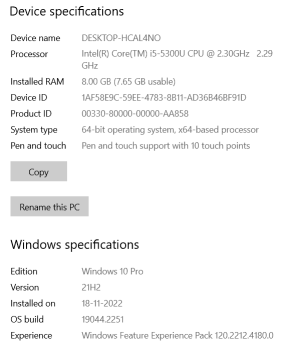
Windows 8.1
Windows 8.1 es una edición antigua de Windows, pero todavía la usan personas que usan dispositivos de gama baja. Sin embargo, el soporte de Windows 8.1 finalizará el 10 de enero de 2023 por parte de Microsoft.
El proceso aquí es un poco diferente de los demás y la siguiente guía funciona tanto para Windows 8.1 como para Windows RT 8.1. Si está utilizando un dispositivo táctil de pantalla, simplemente deslice el dedo desde la derecha de su pantalla y haga clic en la opción "Configuración" > "Cambiar". Configuración de PC”.
De lo contrario, si su dispositivo está controlado por un mouse, vaya a la esquina inferior derecha y mueva el puntero del mouse con la ayuda del mouse hacia arriba. Luego haga clic en la opción "Configuración" y luego toque "Cambiar configuración de PC".
Seleccione la opción "PC y dispositivos" y en la parte inferior haga clic en el menú "Información de PC" que actúa como una sección "Acerca de" para su PC. Aquí encontrará las especificaciones de su dispositivo bajo los encabezados de PC y Windows respectivamente.

ventanas 7
La edición de Windows 7 es más antigua que la edición de Windows 8.1 y muy pocas personas usan esta edición de Windows en este momento. Sin embargo, Microsoft dejó de brindar soporte para Windows 7 desde el 14 de enero de 2020 y solicitó pasar a la última edición de Windows.
Aquí, para encontrar las especificaciones del dispositivo, simplemente haga clic en el botón "Inicio" en la barra de tareas en la esquina inferior izquierda de la pantalla. Escriba "Computadora" en el cuadro de búsqueda y luego encontrará el menú en el menú de inicio.
Simplemente haga clic derecho en la opción "Computadora" y seleccione la opción de propiedades en la parte inferior. Aquí encontrarás toda la información de tu dispositivo. Y en "Edición de Windows" encontrará la versión y edición de su computadora actual.
Este proceso también se puede seguir en Windows Vista, la única diferencia es que el botón de inicio que está en la parte inferior es un poco más grande que la barra de tareas y no se fija en la barra de tareas en comparación con Windows 7, el menú de inicio está dentro de la barra de tareas.

Cómo puede verificar otra información importante en su PC
Sin embargo, todas las especificaciones del dispositivo se conocen fácilmente en la sección Acerca de de sus ventanas. Pero aún así, si desea saber más sobre su PC, puede usar algunas de las configuraciones para obtener información detallada sobre su PC.
Para conocer los detalles del hardware y el software, puede usar la aplicación Información del sistema. Esta aplicación brinda información completa sobre diferentes controladores, RAM instalada y mucho más. Hay dos formas diferentes de acceder a esta aplicación.
El primero es usar el comando ejecutar haciendo clic en "Tecla de Windows + R" en su teclado. Después de usar el acceso directo, encontrará una pequeña ventana llamada "Ejecutar", simplemente escriba "msinfo32" en el campo abierto y haga clic en el botón "Aceptar".
El otro está buscando "Información del sistema" en el menú de inicio haciendo clic en el botón Inicio en su barra de tareas. Aquí encontrará información detallada sobre su sistema, lo único es pasar por diferentes opciones en el panel izquierdo.
¿Puedo actualizar manualmente mi versión anterior de Windows a la última?
La última versión de Windows proporciona las mejores funciones para usar en su computadora de escritorio o portátil. No siempre es posible que Windows actualice automáticamente su sistema a la última versión, por lo que también debe saber actualizarlo manualmente.
Antes de descargar una actualización en su Windows, primero debe verificar el estado de su PC usando la aplicación "PC Health Check" de Microsoft.
Para verificar si su dispositivo tiene alguna actualización de versión que no se realiza automáticamente, simplemente vaya a la aplicación "Configuración" buscando en el menú de inicio.
Aquí haga clic en "Actualización de Windows" y luego seleccione "Buscar actualizaciones". Para descargar manualmente una versión de Windows, simplemente descargue un archivo de actualización de Windows de Microsoft. En cuanto a Windows 11, tiene tres opciones diferentes para actualizar sus ventanas antiguas a la última.
Resumen sobre cómo verificar la versión de la ventana
Esta publicación fue bastante informativa y un poco práctica. Incluso puede conocer su versión de Windows usando las ventanas de ejecución haciendo clic en la tecla Windows + R y escriba "winver" en el cuadro de búsqueda y presione enter.
Y si desea actualizar su Windows a la versión y o simplemente actualizarlo manualmente, asegúrese de realizar una copia de seguridad de todos los archivos para que no pierda ningún dato.
Espero que hayas encontrado esta publicación muy útil e informativa. Si tiene alguna duda o problema relacionado con cómo verificar la versión de la ventana, no olvide dejar un comentario en el cuadro de comentarios a continuación e intentaremos responderle en breve.
Preguntas frecuentes: proceso simple para verificar la versión actual de Windows de su PC
Mientras investigaba este tema en Internet para brindarle formas diferentes y fáciles de verificar la versión de la ventana, descubrí que las personas tienen muchos problemas y dudas al respecto. Entonces, a continuación, he tratado de responder algunas de las dudas de la gente:
